Cách tạo đường viền trong Word 2013
Dạy học tốt xin gửi tới các bạn nội dung Cách tạo đường viền trong Word 2013 và file đính kèm để các bạn tiện tải về sử dụng. Chúc các bạn có được những thông tin như mong muốn của mình. Nào hãy cùng xem nội dung ngay bên dưới nhé.
- Các văn bản, tài liệu có thể bạn quan tâm:
- 100 câu đố vui có đáp án
- 101+ câu đố trong nhanh như chớp (có đáp án)
- 150 câu hỏi thi bằng lái xe máy A1 mới nhất
CÁCH TẠO ĐƯỜNG VIỀN TRONG WORD 2013
Việc tạo đường viền hay còn gọi là khung viền trong Word là nhu cầu thiết yếu và thường xuyên phải sử dụng để làm báo cáo cũng như là giáo án. Bài viết hôm nay sẽ hướng dẫn các bạn cách tạo đường viền trong Word 2013.
Cách tạo đường viền trong Word 2013.
Bạn click chuột vào tab Design -> Page Borders trong nhóm Page Background.

Tạo đường viền trong Word 2013
1. Tạo đường viền bao quanh một đoạn văn bản.
Bước 1: Bôi đen đoạn văn bản chúng ta cần tạo đường viền -> Borders trong Borders and Shading.
Bước 2: Chọn kiểu đường viền: Style, độ rộng: Width, chọn màu: Color.
Bước 3: Phạm vi áp dụng viền: Apply to; Paragraph: Áp dụng cho đoạn văn bản đã chọn.
Bước 4: Chúng ta có thể xem trước kết quả qua phần Preview bên cạnh.
Bước 5: Nhấn OK.
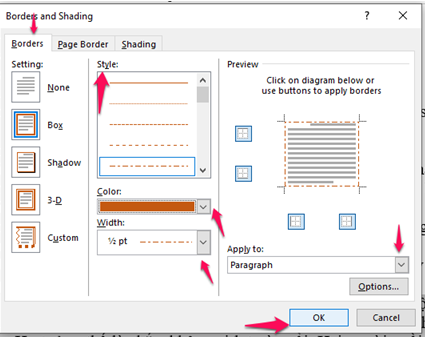
Hướng dẫn tạo đường viền trong Word 2013
Kết quả sau khi tạo đường viền một đoạn văn bản
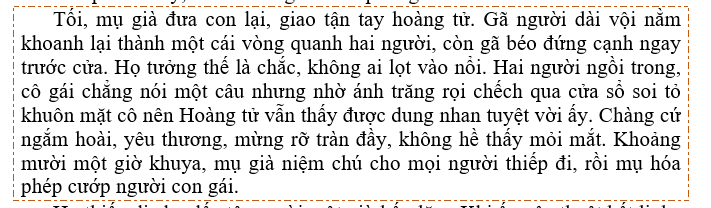
Cách tạo đường viền trong Word 2013
2. Tạo đường viền bao quanh một trang văn bản.
Bước 1: Trong Border and Shading -> Page Border.
Bước 2: Chọn kiểu đường viền: Style, độ rộng: Width, chọn màu: Color.
Bước 3: Chúng ta có thể xem trước kết quả qua phần Preview bên cạnh.
Bước 4: Nhấn OK.
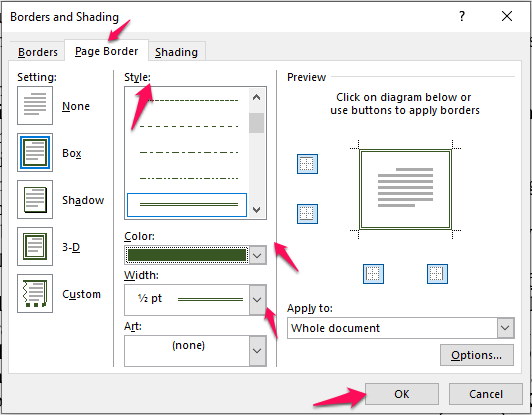
Hướng dẫn cách tạo đường viền trong Word 2013
Kết quả:
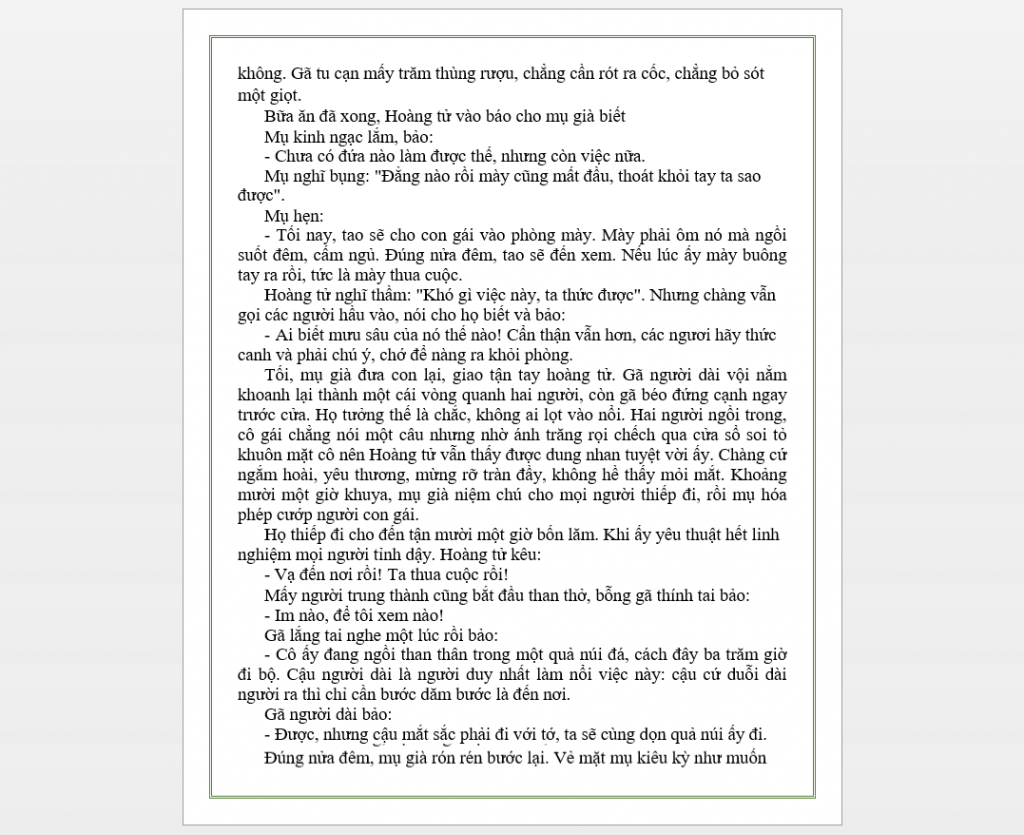
Tạo khung viền cho Word 2013
Trong hộp thoại Apply to chúng ta có thể chọn :
Whole document: tạo đường viền toàn bộ văn bản.
• This section: chỉ tạo đường viền trang đã chọn.
• This section – First page only: tạo đường viền trang đã chọn và trang đầu tiên.
• This section – All except first page: tạo đường viền tất cả các trang trừ trang đầu tiên.
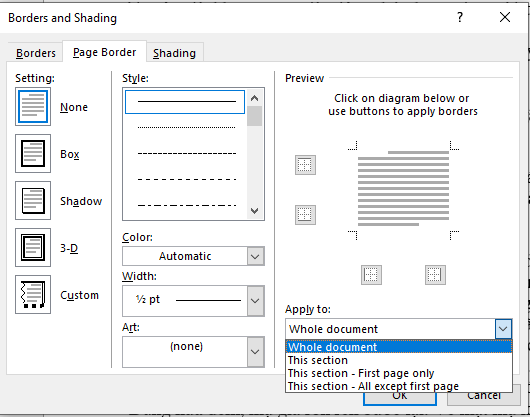
Hướng dẫn tạo khung viền cho Word 2013
3. Tạo đường viền nghệ thuật.
• Cách chọn cũng giống như phần tạo đường viền cho trang văn bản.
• Trong mục Art : chúng ta chọn hình mà chúng ta muốn tạo thành đường viền.
• Nhấn OK.
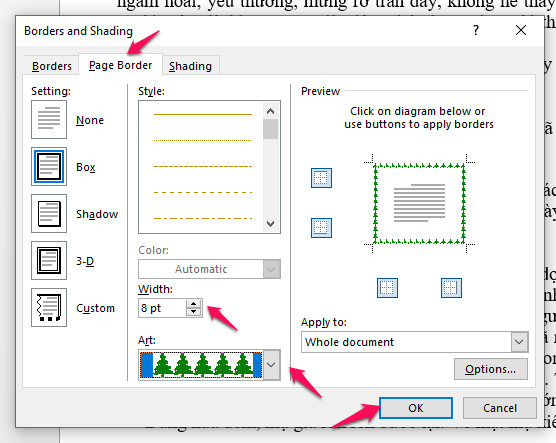
Cách tạo khung viền cho Word 2013
Kết quả:
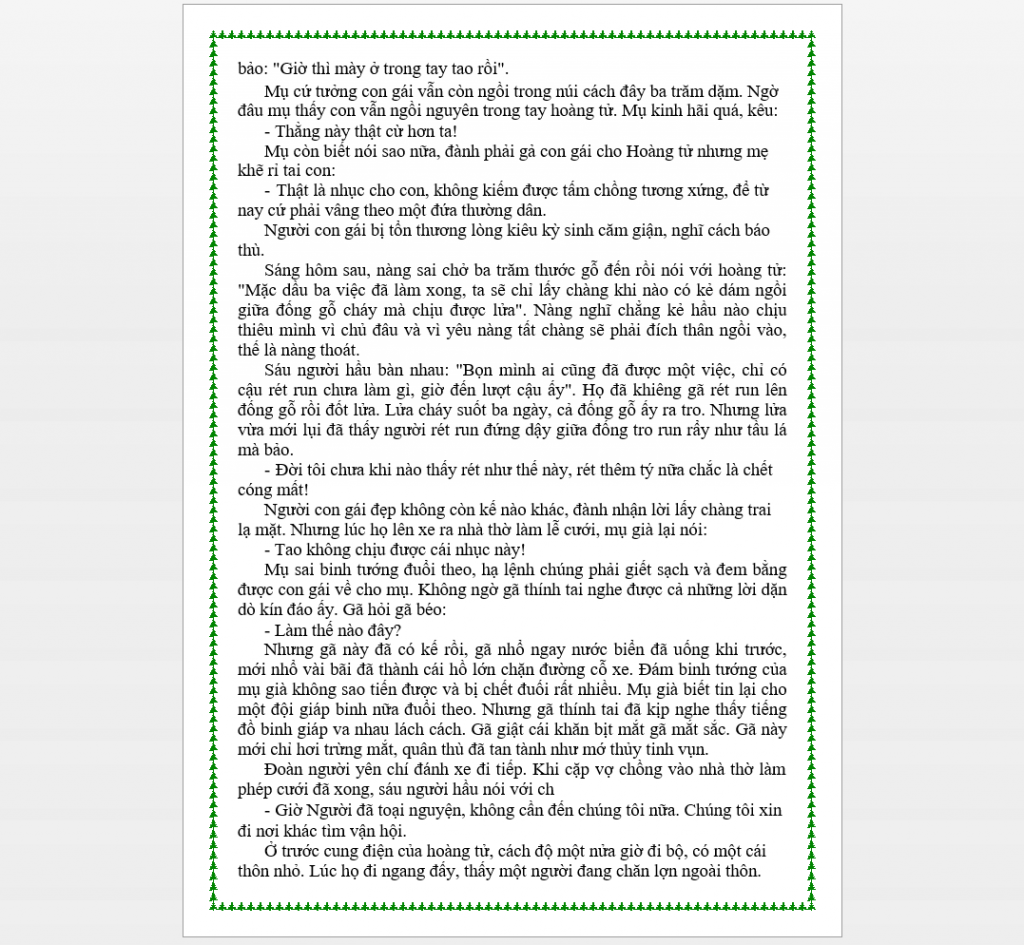
Hướng dẫn cách tạo khung viền cho Word 2013
Trên đây là phần hướng dẫn các bạn tạo đường viền trong Word 2013 với các phiên bản Word khác các bạn có thể làm theo hướng dẫn này. Chúc các bạn thành công!
Xem và tải các văn bản tài liệu khác
- 16 hình nền 4D đẹp và độc đáo
- 20-10 tặng quà gì cho mẹ ý nghĩa và đặc biệt nhất
- 37 trò chơi tập thể BỰA mà VUI trong phòng tiệc tất niên cuối năm công ty
- 5 điều Bác Hồ dạy nhi đồng
- 7 ngôi chùa cầu duyên ở Việt Nam nổi tiếng
- Background Powerpoint Đẹp cho bài thuyết trình chuyên nghiệp
- Biên bản bàn giao tài liệu mới nhất
- Biên bản chuyên đề sinh hoạt chi bộ cập nhật mới nhất
- Biên bản giao nhận hồ sơ
- Biên bản kiểm tra hồ sơ giáo viên hàng tháng mới nhất
- Biên bản thanh lý hợp đồng thi công công trình xây dựng mới nhất
- Biên bản tổ chức sinh hoạt lớp
- Bài ca hóa trị - giúp học thuộc hóa trị theo cách nhanh nhất
- Bài dự thi những tấm gương làm theo lời Bác
- Bài dự thi tìm hiểu lịch sử quan hệ đặc biệt Việt Nam - Lào
- Bài dự thi tìm hiểu về biên giới và bộ đội biên phòng
- Bài dự thi vận dụng kiến thức liên môn để giải quyết tình huống
- Bài hát Yêu em dại khờ
- Bài tham luận về Công đoàn với công tác bảo vệ quyền, lợi ích hợp pháp cho người lao động
- Bài thu hoạch chuyên đề năm 2020 - tư tưởng Hồ Chí Minh
- Xem tất cả các mẫu văn bản và tài liệu mẫu
